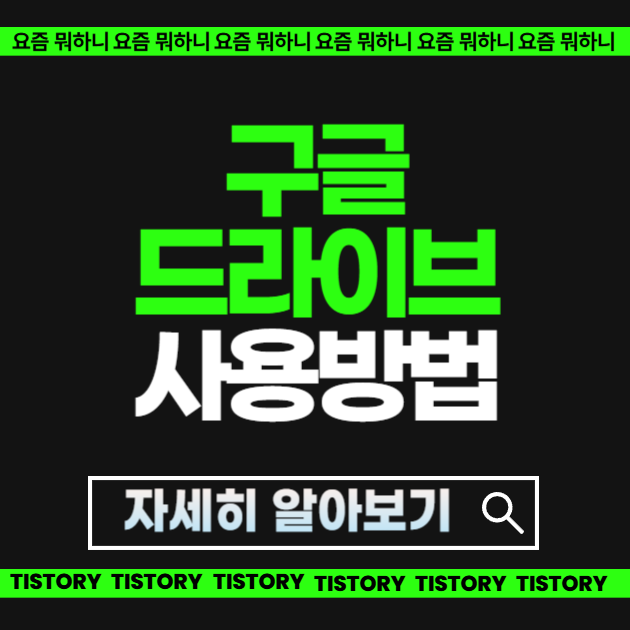
“USB 없이도 언제 어디서나 파일에 접근할 수 있다면 얼마나 편할까요?”
“구글 드라이브 하나로 문서 공유부터 공동 편집까지 OK!”
“회사, 학교, 개인 생활 모두에서 유용한 필수 툴 - 구글 드라이브를 마스터해보세요!”
📋 목차
구글 드라이브란 무엇인가요?

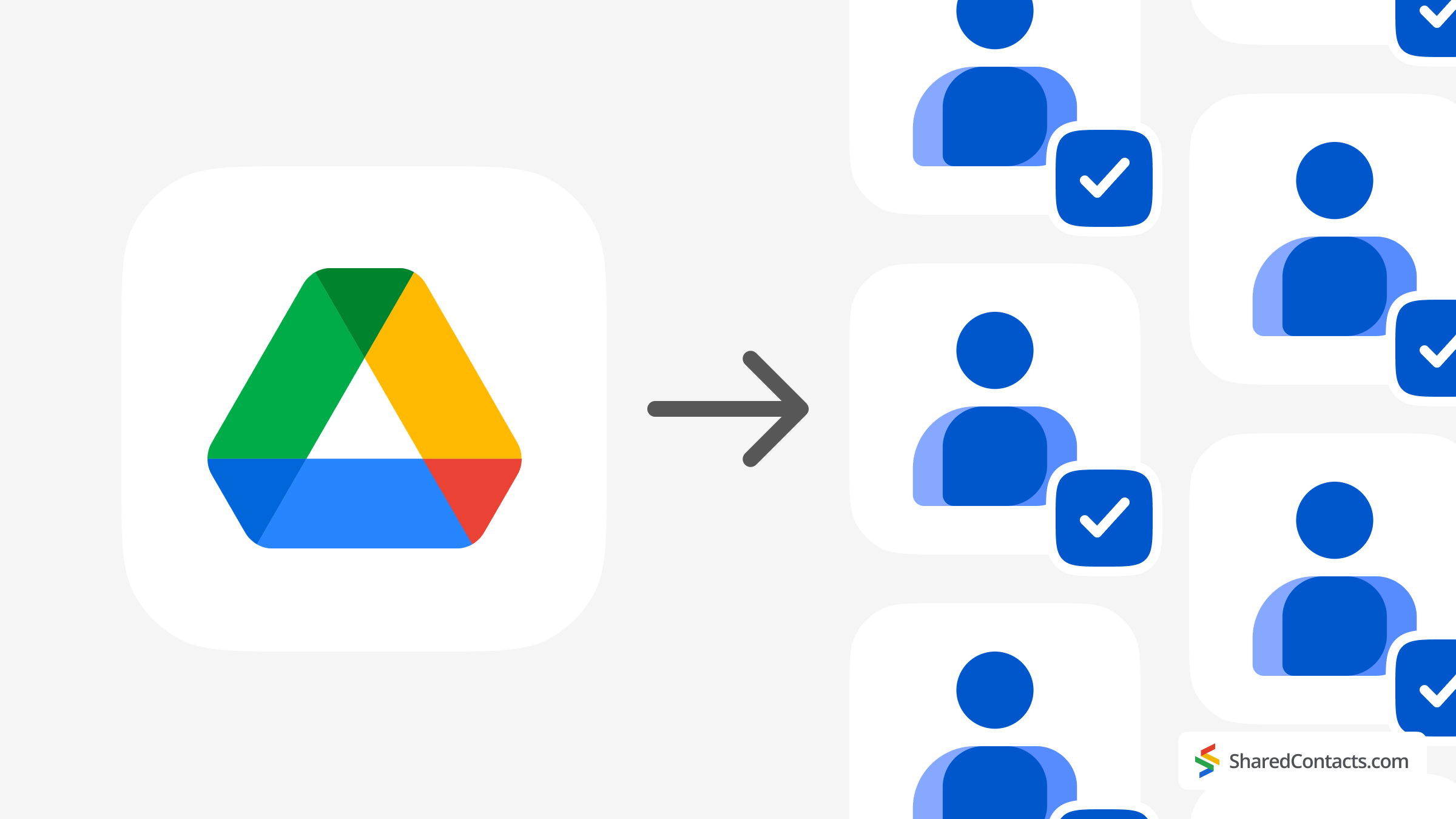
구글 드라이브는 구글에서 제공하는 클라우드 저장 서비스로, 인터넷만 연결되어 있다면 언제 어디서나 파일을 저장하고, 열고, 공유할 수 있는 플랫폼입니다.
기본 제공 용량은 15GB이며, 구글 계정 하나로 Gmail, Google Docs, Google Sheets 등과 연동되어 효율적인 파일 관리가 가능합니다. PC, 스마트폰, 태블릿 등 모든 기기에서 동기화가 가능해, 문서, 사진, 영상, 압축파일 등 다양한 확장자를 저장할 수 있는 것이 장점입니다.
특히, 협업 기능이 강력해 동시에 여러 명이 문서를 편집하고 코멘트를 달 수 있는 기능은 팀 프로젝트나 온라인 수업에 유용합니다.
계정 생성 및 로그인 방법
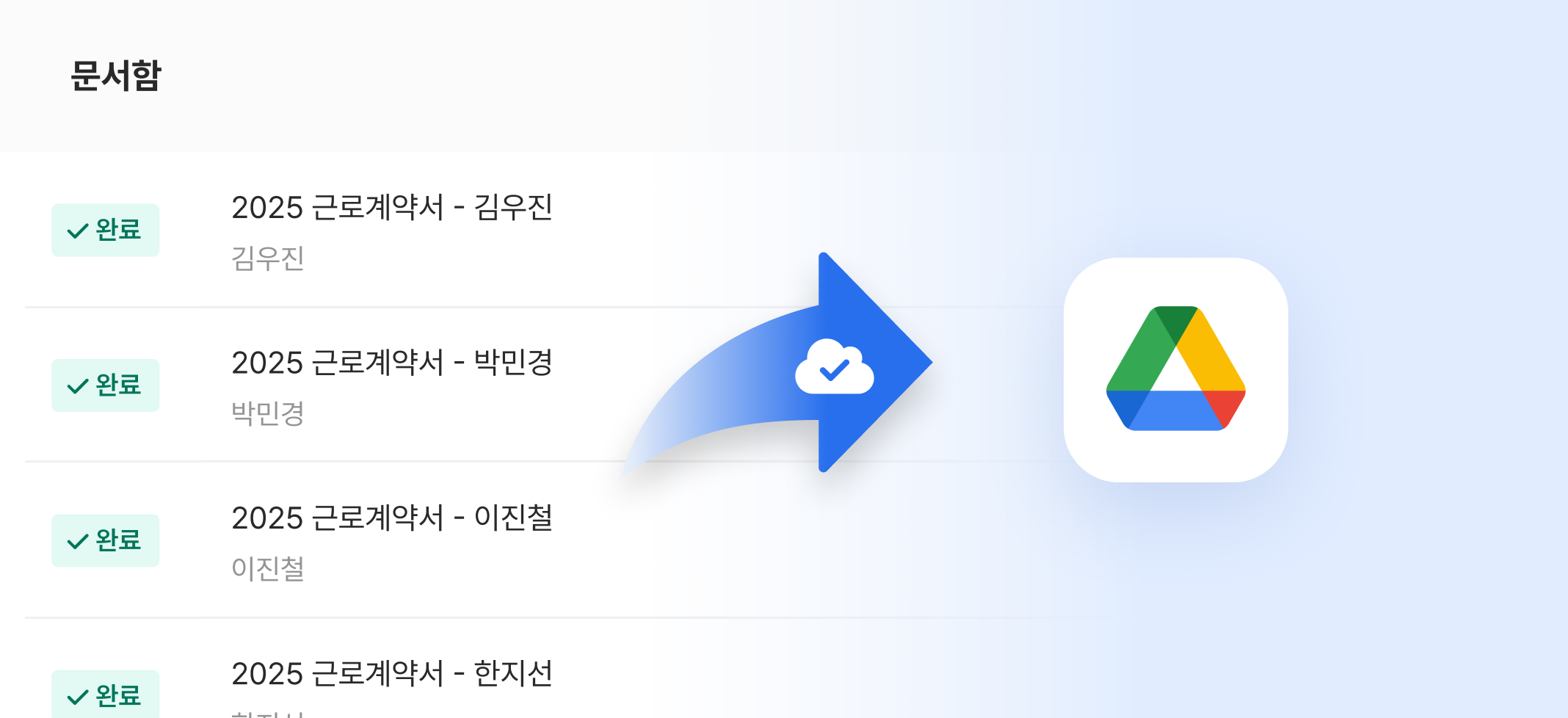
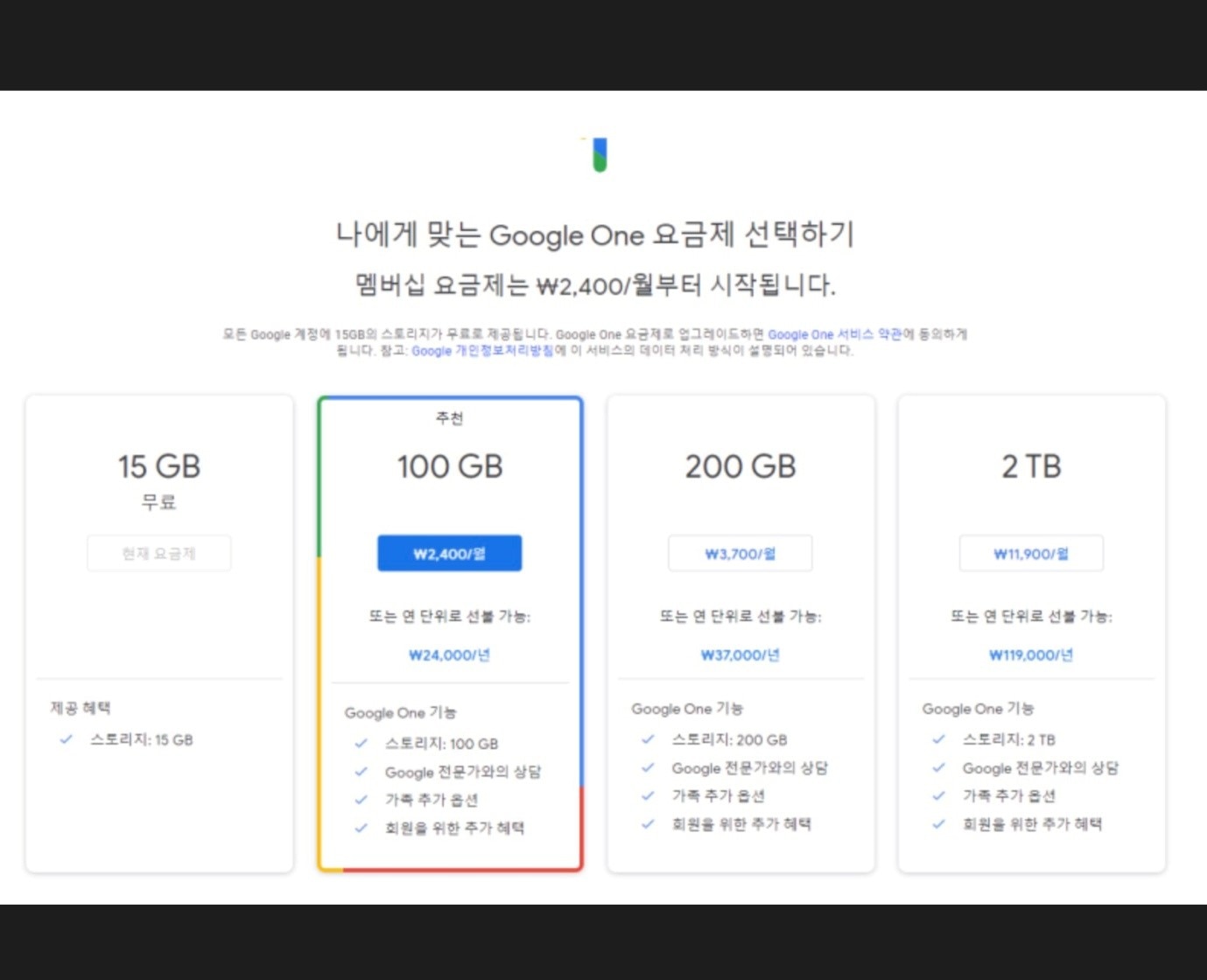
구글 드라이브를 사용하기 위해서는 먼저 구글 계정(Gmail)이 필요합니다. 아래 단계에 따라 간단히 계정을 만들고 로그인할 수 있습니다.
- 브라우저에서 구글 계정 만들기 페이지 접속
- 이름, 사용자 이름, 비밀번호 입력
- 전화번호 및 복구 이메일 입력 (선택)
- 약관 동의 후 가입 완료
- 구글 드라이브 접속하여 로그인 후 사용 시작!
파일 업로드 및 폴더 관리 방법
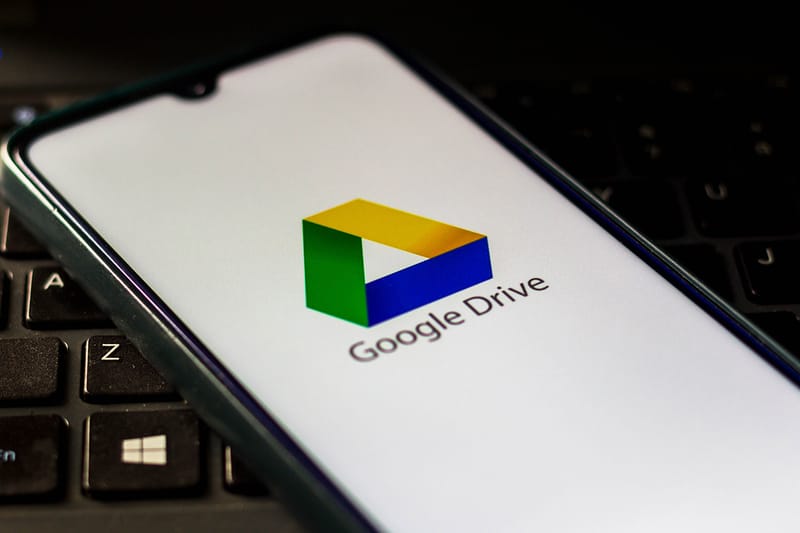
구글 드라이브에 파일을 업로드하는 방법은 매우 직관적입니다. 파일을 원하는 폴더에 드래그 앤 드롭하거나, ‘새로 만들기’ 버튼을 클릭해 폴더나 파일을 업로드하면 됩니다.
폴더를 만들고 색상을 지정해 분류별 정리를 하면, 나중에 파일을 찾기 쉬워요. 우클릭 > 색상 변경 기능도 유용합니다. 또한, 검색창에서 파일명이나 내용 일부로도 검색 가능하니, 정리가 조금 부족해도 찾기 어렵지 않습니다.
| 기능 | 설명 |
|---|---|
| 파일 업로드 | 드래그하거나 ‘새로 만들기’ 클릭 |
| 폴더 생성 | ‘새로 만들기 > 폴더’ 클릭 |
| 색상 변경 | 우클릭 > 색상 변경 |
| 검색 | 파일명, 유형, 작성자 등으로 검색 가능 |

파일 공유 및 권한 설정 방법
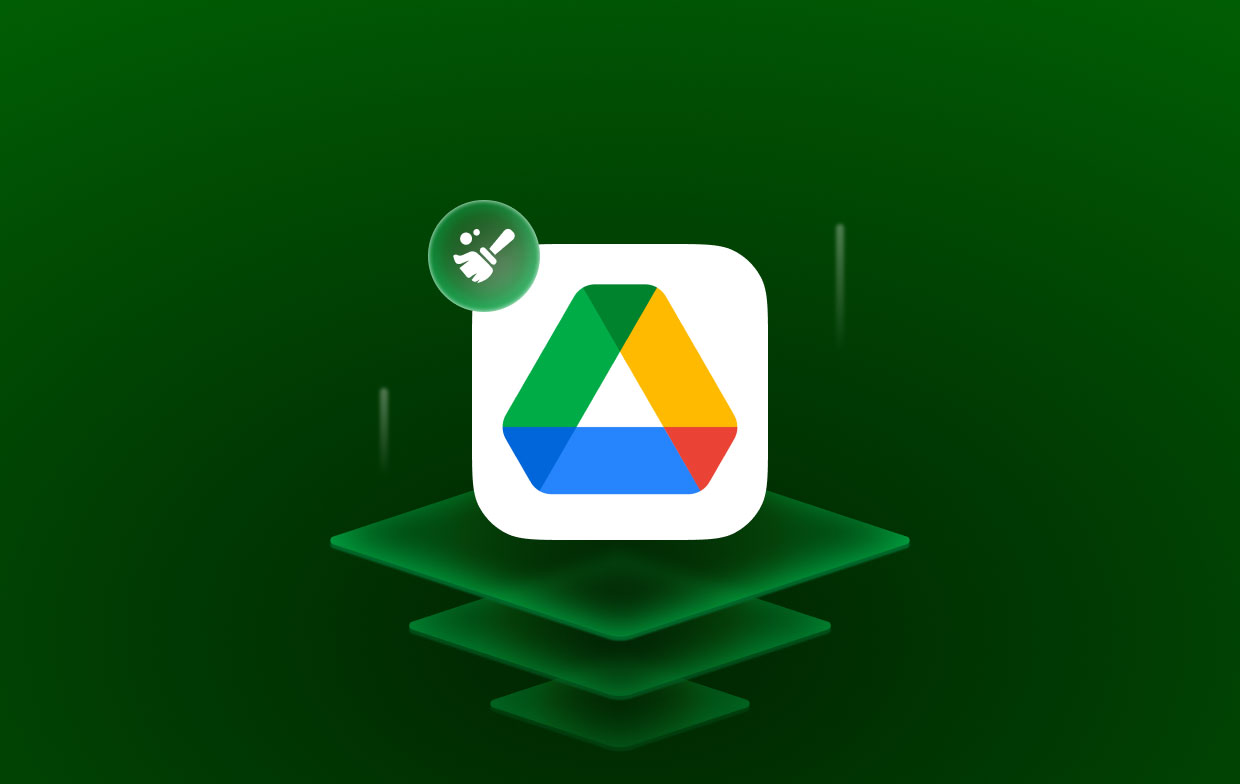
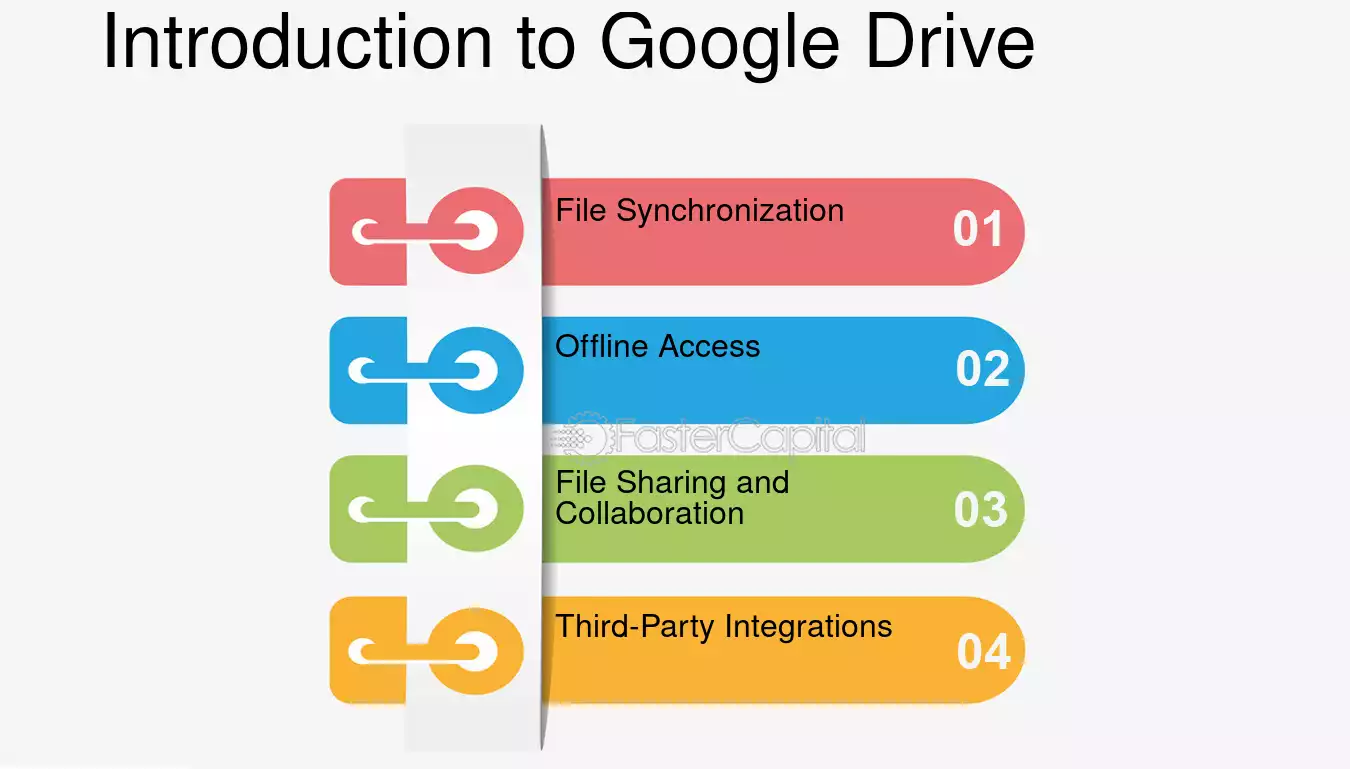
구글 드라이브의 가장 강력한 기능 중 하나는 파일 공유 및 실시간 협업입니다.
공유하려는 파일을 우클릭한 후 ‘공유’를 클릭하면, 이메일 주소를 입력해 개별 사용자에게 공유할 수 있습니다.
이때 권한을 ‘보기만 가능’, ‘댓글 가능’, ‘편집 가능’ 중에서 선택할 수 있으며, 공유 링크를 통해 누구나 접근 가능하도록 설정할 수도 있습니다.
구글 드라이브의 유용한 기능 TOP5
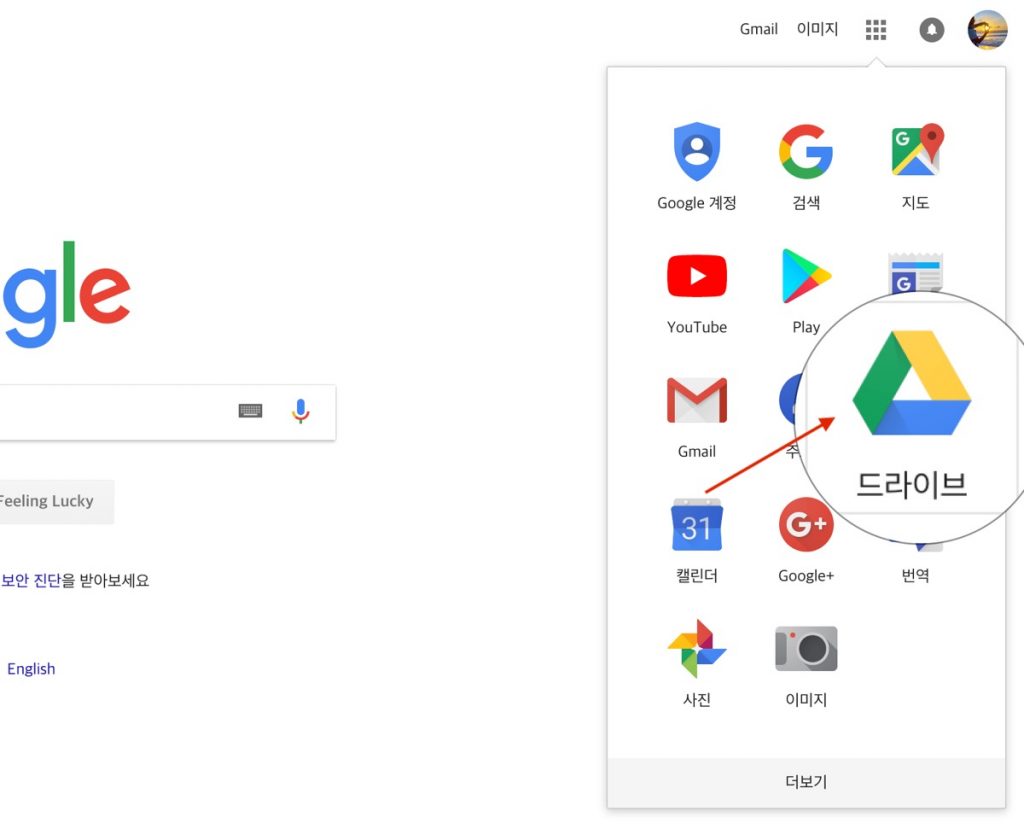

- ✅ 버전 기록 확인: 이전 수정 내역을 언제든지 되돌릴 수 있어요.
- ✅ 파일에 댓글 달기: 문서 내 특정 부분에 피드백을 남길 수 있어 협업에 효과적입니다.
- ✅ 모바일 앱 연동: 스마트폰에서도 모든 기능 사용 가능!
- ✅ 구글 포토와 연결: 사진 정리와 백업까지 자동으로 해결됩니다.
- ✅ 용량 확인 및 관리: 남은 저장공간을 한눈에 확인하고 필요 시 추가 구매 가능.
구글 드라이브 FAQ
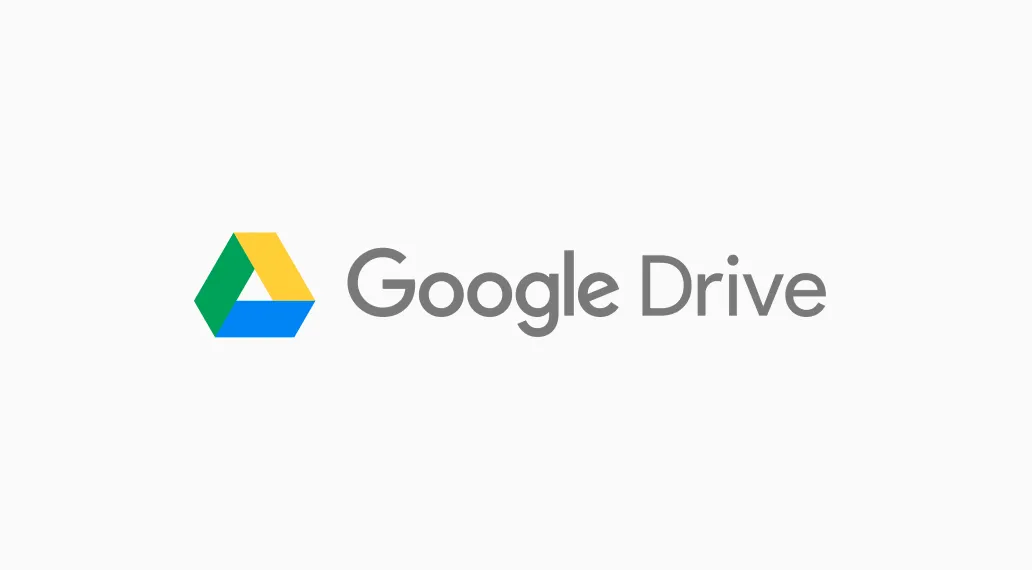

구글 드라이브는 간단하지만 막상 사용해보면 의외로 질문이 생기기 마련이죠. 아래의 내용을 통해 자주 묻는 문제를 한눈에 해결해 보세요!
⚠️ 주의: 공유 설정을 ‘전체 공개’로 두면 누구나 접근 가능하니 민감한 정보는 꼭 권한을 제한해 주세요.
❓ 구글 드라이브 FAQ (자주 묻는 질문)
Q1. 구글 드라이브 용량이 부족하면 어떻게 하나요?
A: 기본으로 제공되는 15GB를 초과하면 구글 원(Google One)을 통해 유료 요금제를 선택할 수 있습니다. 100GB부터 2TB까지 다양한 옵션이 제공됩니다.
Q2. 공유한 파일의 열람 기록을 볼 수 있나요?
A: 구글 Workspace 계정을 사용하면 ‘활동 대시보드’를 통해 누가 언제 파일을 열람했는지 확인 가능합니다. 개인 계정에서는 일부 제한됩니다.
Q3. 실수로 삭제한 파일은 복구할 수 있나요?
A: 네! ‘휴지통’으로 이동한 파일은 30일간 보관되며, 그 안에서 복구할 수 있습니다. 30일이 지나면 자동 삭제됩니다.
Q4. 다른 사람과 동시에 문서를 편집할 수 있나요?
A: 물론입니다! Google Docs, Sheets, Slides 등은 최대 수십 명까지 동시에 편집 가능하며, 실시간으로 반영됩니다. 댓글과 제안 기능도 함께 활용해보세요.
Q5. 구글 드라이브 앱도 있나요?
A: 네, Android와 iOS 모두에서 지원됩니다. 앱을 통해 사진, 문서, 영상 등을 업로드하고, 간편하게 공유 및 열람할 수 있습니다.
Q6. 오프라인에서도 문서를 열 수 있나요?
A: 가능합니다. 구글 드라이브 설정에서 ‘오프라인 사용’ 옵션을 활성화하면 인터넷 없이도 최근 문서를 열람 및 편집할 수 있습니다. 단, Chrome 브라우저에서만 지원됩니다.
✅ 마무리 요약 & 결론
구글 드라이브는 단순한 저장소를 넘어, 문서 작성, 공유, 백업, 협업까지 모든 기능을 통합한 스마트한 클라우드 플랫폼입니다.
이번 글을 통해 구글 드라이브의 기본 사용법부터 고급 활용 팁까지 알아보셨다면, 이제 여러분도 효율적인 디지털 파일 관리를 실현하실 수 있습니다!
🔍 지금 바로 구글 드라이브에 접속해서 여러분의 첫 폴더를 만들어보세요! 사용하면 할수록 편리함을 느끼실 거예요.
오늘도 스마트하게 파일 관리하시고, 소중한 자료를 안전하게 지키세요! ☁️ 감사합니다 😊
급체 증상 및 원인, 응급 처치 방법부터 해결 방법까지
여러분! 갑자기 음식을 먹고 난 뒤 속이 더부룩하고 숨이 막히듯 답답했던 경험 있으신가요? 흔히 말하는 급체는 일상에서 누구나 겪을 수 있는 상황입니다. 가벼운 경우엔 시간이 지나면 괜찮
todghkf.dkfwkcjdsus2030.com
코스트코 커클랜드 프로틴바 고담백 간식 인기있는 이유
여러분! 건강을 위해 단백질 보충제를 고민해보신 적 있으신가요? 운동 후 빠르게 단백질을 보충하고 싶거나, 바쁜 일상 속에서 간편하게 영양을 챙기고 싶은 분들에게 딱 맞는 제품이 바로 커
todghkf.dkfwkcjdsus2030.com
유튜브 프리미엄 가입방법 (가격 및 할인 방법 총정리)
여러분! 유튜브 시청 중간에 나오는 광고, 짜증나신 적 있으시죠? 노래 들을 때 화면 꺼지면 멈춰버리는 불편함도 정말 스트레스예요. 그래서 많은 분들이 유튜브 프리미엄을 찾지만, 매달 1만
todghkf.dkfwkcjdsus2030.com
2025년 인스타그램 DM 다이렉트 메세지 그림 그리기 가이드
여러분! 혹시 친구랑 인스타그램 DM으로 대화하다가, 그림 한 장 그려서 장난치고 싶었던 적 있으세요? 단순한 텍스트만 주고받는 시대는 끝났어요. 이제는 DM에서도 직접 그림을 그리고, 색칠해
todghkf.dkfwkcjdsus2030.com
누끼 따는 법 및 누끼 따는 사이트 추천
여러분! 이런 적 있으시죠?! 사진에서 배경을 제거하고 싶은데 포토샵은 너무 어렵고, 앱은 광고가 많고 복잡해서 금세 포기하게 되는 경우요. 특히 제품 사진, 인물 사진, 프로필 이미지 편집할
todghkf.dkfwkcjdsus2030.com
이혼서류 양식 무료다운 (접수부터 준비, 작성방법까지)
여러분! 혹시 이런 상황 겪어보셨나요? 마음은 이미 정리가 되었는데, 막상 이혼서류를 준비하려니 어디서부터 시작해야 할지 막막했던 경험 말이에요. 특히 협의이혼과 재판이혼은 준비해야
todghkf.dkfwkcjdsus2030.com
'요즘 뭐하니' 카테고리의 다른 글
| 틱톡 라이트 사기 및 고객센터 연결 (쿠폰 사용법 및 수익창출 가이드까지) (4) | 2025.08.21 |
|---|---|
| 배달의민족 고객센터 전화번호 및 불만사항 상담사 연결 바로가기 (1) | 2025.08.20 |
| 꿈해몽 무료풀이 바로가기 (뱀, 똥, 화장실, 돈, 죽은사람 등 풀이) (1) | 2025.08.20 |
| 경비지도사 시험일정 시험과목 및 연봉 총정리 (3) | 2025.08.20 |
| 불면증 해결하려면 어떻게 해야할까 (불면증에 좋은 음식, 치료방법) (5) | 2025.08.20 |




